Cisco Business Dashboardの外部キャプティブポータル
目的
この記事の目的は、Cisco Business Dashboard(CBD)バージョン2.5.1以降で外部キャプティブポータル機能を設定する手順を復習することです。
該当するデバイス |ソフトウェアバージョン
Cisco Businessダッシュボード | 2.5.1(最新バージョンをダウンロード)
CBW140シリーズ | 10.8.1.0(最新バージョンをダウンロード)
CBW150シリーズ | 10.3.2.0(最新バージョンをダウンロード)
概要
CBDバージョン2.5.1では、CBW140およびCBW150シリーズネットワーク用に外部キャプティブポータルページが実装されています。これはゲストネットワーク認証ページとして使用でき、ローカルのキャプティブポータルページに比べていくつかの利点があります。
クライアントを192.0.2.1のローカルのキャプティブポータルページにリダイレクトする代わりに、CBDのFQDNとSSL証明書を使用してCBDにリダイレクトします。これにより、最新のブラウザで実装されている強化されたHTTP Strict Transport Security(HSTS)がトリガーされるのを回避できます。
外部のキャプティブポータルページでは、ゲストネットワークを使用して複数のサイトを簡単に管理できるシンプルな導入が可能です。
ページおよび認証ポリシーのすべての設定は、CBD内で設定されます。
ゲストネットワークを設定すると、Web同意、電子メールアドレス、およびCBDアカウントへのログインや別のRADIUSサーバへのアクセスがサポートされます。
目次
ゲストネットワークの要件
新しい[ゲストネットワーク認証(Guest Network Authentication)]ページを使用するには、
CBDバージョン2.5.1
CBW140シリーズファームウェア10.8.1.0以降
CBW150シリーズファームウェア10.3.2.0以降
ゲスト認証の設定
キャプティブポータルWebページを設定するには、次の手順に従います。
手順 1
CBDにログインし、[Network Configuration] > [Guest Portals] に移動します。
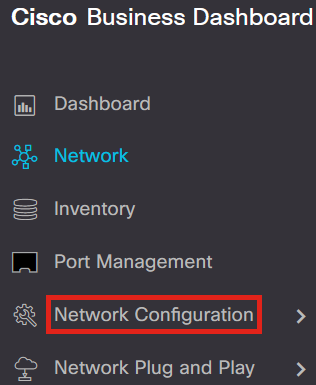
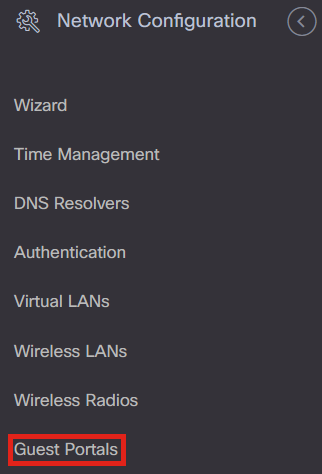
手順 2
[Guest Portals] ページには、各CBD組織のWebページが表示されます。ページを編集するには、プロファイルを選択して編集ボタンを押します。
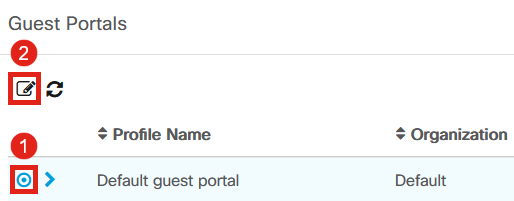
固有のキャプティブポータルページを必要とする複数のネットワークがある場合は、個別のCBD組織を設定し、各ネットワークを個別の組織に参加させる必要があります。
手順 3
設定オプションには次のものがあります
- プロファイル名:CBD内で一意の識別子であるため、各組織に合わせてどのページが表示されるかを簡単に追跡できます。
- Organization:キャプティブポータルが接続されている組織を表示します。
- Header Text:Webブラウザで表示されるヘッダーを表示します。
- 背景イメージとロゴイメージは、キャプティブポータルページに表示するグラフィックをドラッグアンドドロップできる場所を示します。
- 前景、背景、区切り文字、コンテンツの前景、コンテンツの背景、およびアカウントヒントの背景色の各フィールドを使用すると、表示の各側面の色を変更できます。
- [Fonts] メニューでは、キャプティブポータルページで使用するフォントを選択できます。
- その他のフィールドでは、ページに表示されるテキストを編集できます。
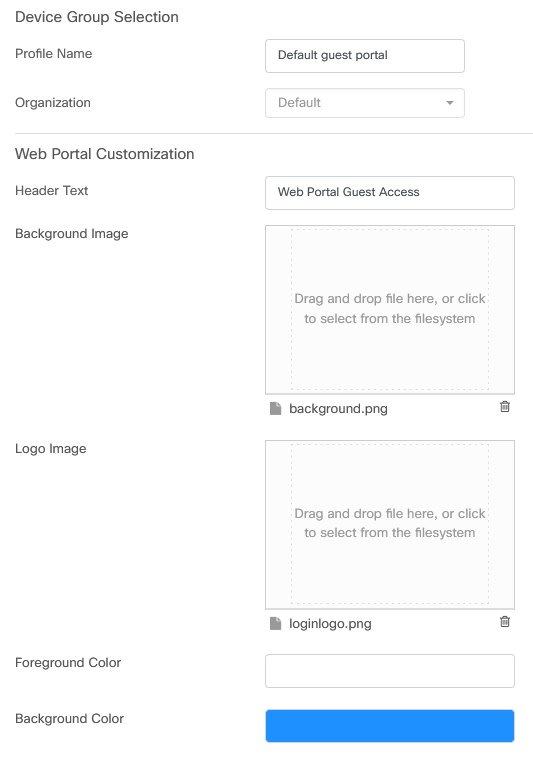
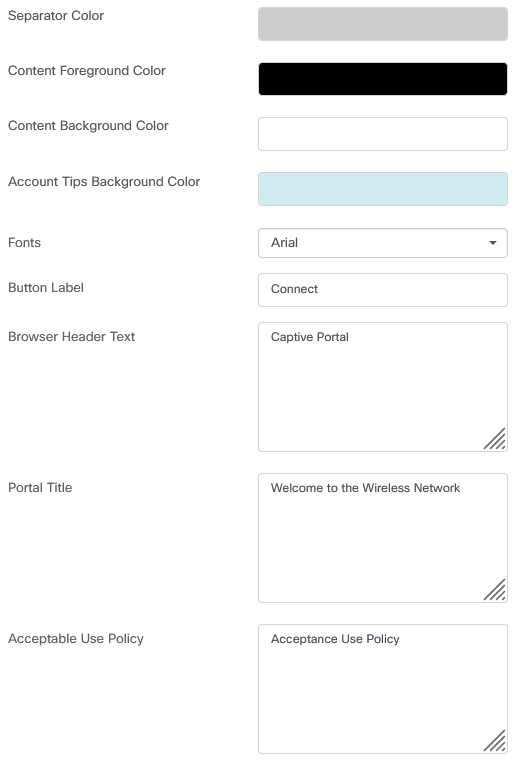
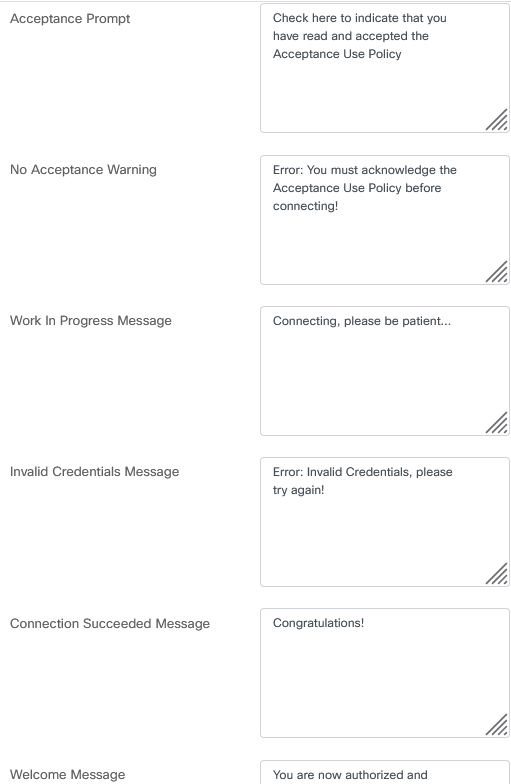
手順 4
次のいずれかのタブをクリックして、認証のテキストオプションを設定します。
- [Username] と [Password]
- Webの同意
- 電子メールアドレス
Previewボタンをクリックして、各メニューオプションの表示方法を確認します。
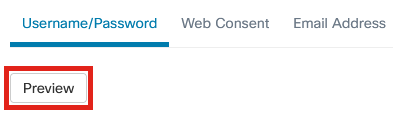
手順 5
Webページをカスタマイズしたら、[Update] または[Cancel] をクリックします。
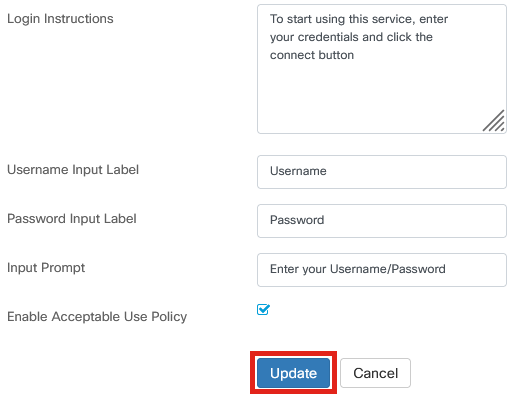
ワイヤレスLANの設定
手順 1
[Network Configuration] > [Wireless LANs] に移動します。
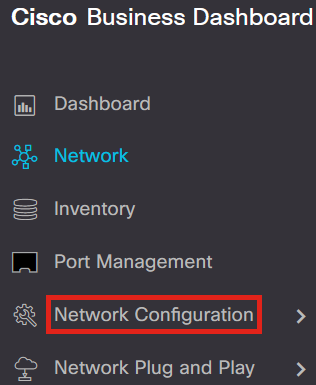

手順 2
既存のワイヤレスLANプロファイルを追加または編集できます。この例では、addが選択されています。

手順 3
これを適用する組織内の[Profile Name] 、[Organization] 、および[Device Groups] を指定します。
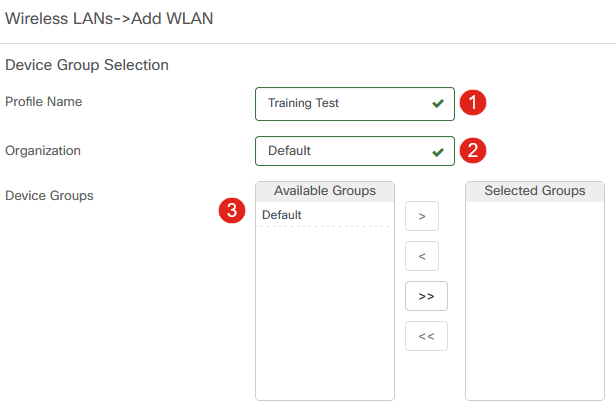
Default組織とDefaultデバイスグループを選択するだけです。
手順 4
プラスアイコンをクリックして、ワイヤレスLANを追加します。

手順 5
SSID NameとVLAN IDを指定します。[Security] ドロップダウンメニューから[Guest] を選択します。
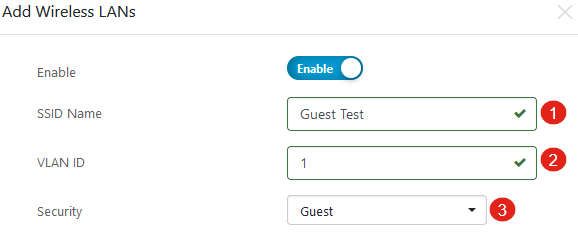
手順 6
Guest authentication方式を選択します。次のオプションがあります。
- [Username] と [Password]
- Webの同意
- 電子メールアドレス
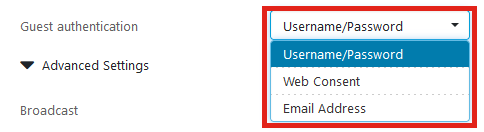
ステップ7
[Advanced Settings] で、SSIDを[Broadcast] に設定するか、[Application Visibility]、[Local Profiling] 、および[Radio] の各設定を指定することもできます。

ほとんどの場合、これらはデフォルト設定のままにしておきます。
手順 8
[Save] をクリックします。
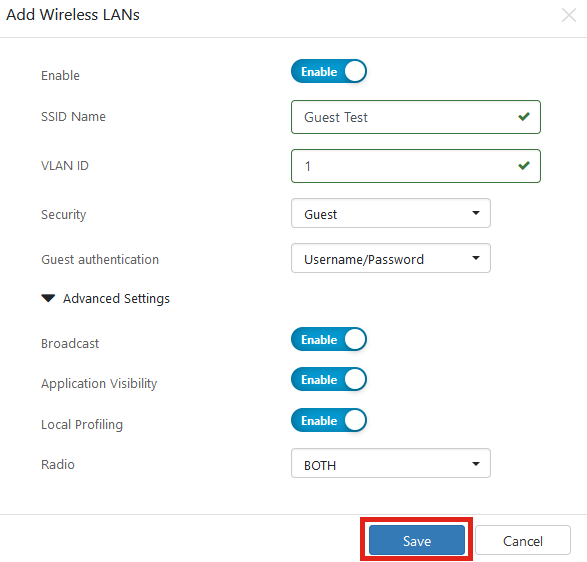
手順 9
もう一度[Save] をクリックします。
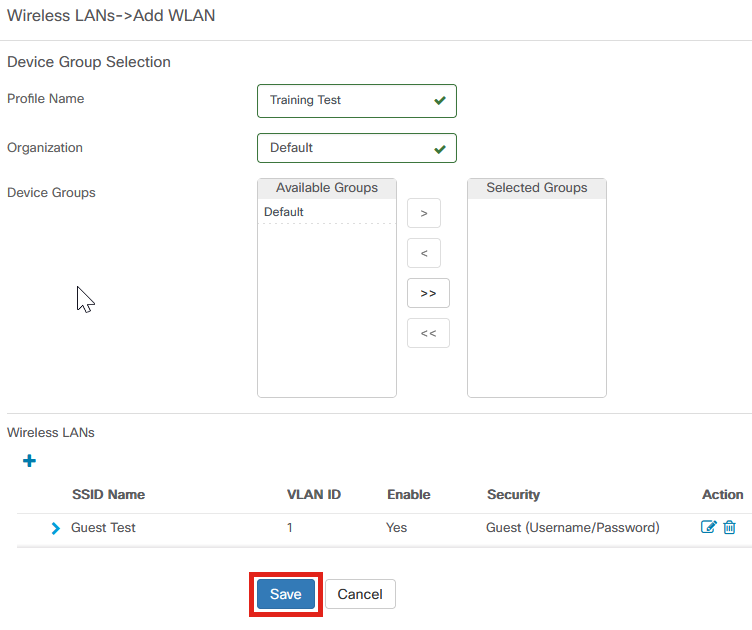
CBWゲストネットワークの設定
手順 1
Cisco Business Wireless(CBW)アクセスポイントにログインします。
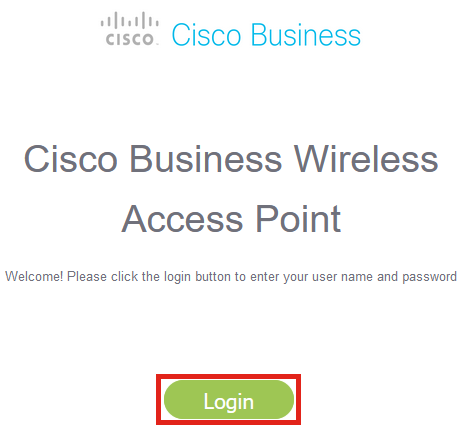
手順 2
[Wireless Settings] > [WLANs] に移動します。
手順 3
WLANを編集して、WLAN Securityタブに移動できます。キャプティブポータルが、CBDサーバのキャプティブポータルURLとともに外部スプラッシュページに設定されます。ACL Nameは自動的に設定されます。
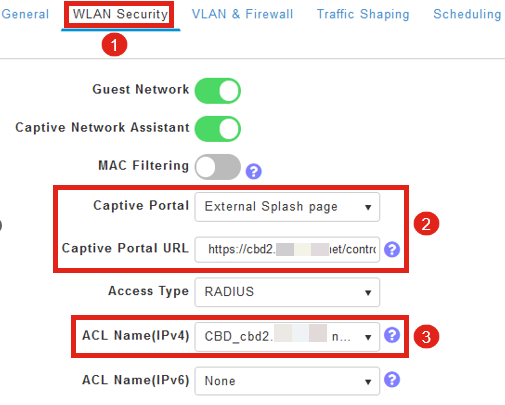
手順 4
RADIUSサーバは自動的に設定されます。これを表示するには、ページ上部の双方向矢印をクリックしてExpert Viewに切り替えます。

手順 5
[Management] > [Admin Accounts] に移動します。

手順 6
[RADIUS] タブをクリックします。
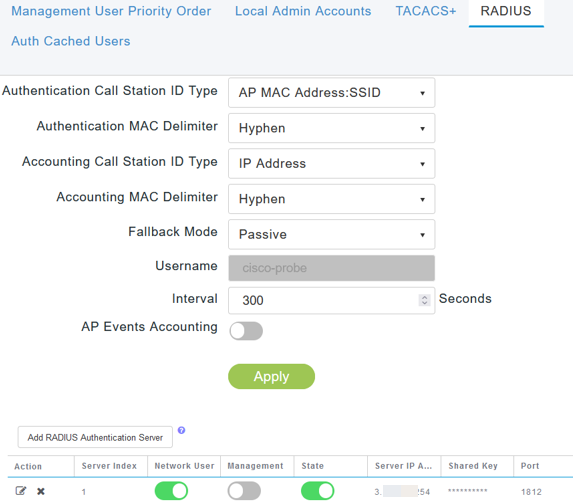
ステップ7
また、[Advanced] > [Security Settings] でCBDのセキュリティACLを動的に追加します。
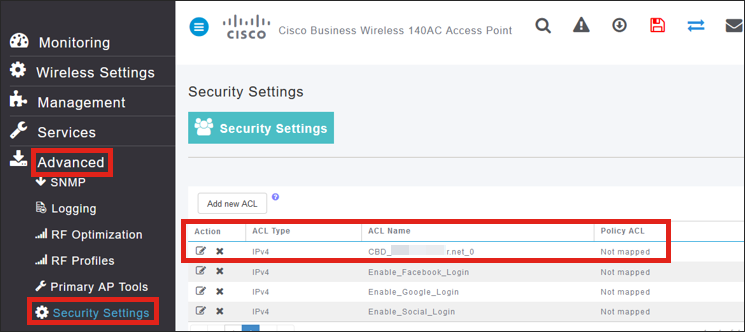
キャプティブポータルページ
設定に基づいて、キャプティブポータルページは次のように表示されます。
ユーザ名/パスワード認証

Webの同意
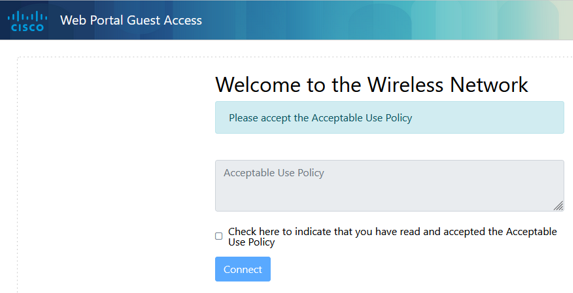
電子メール認証

結論
やったよ!CBDを使用して外部のキャプティブポータルページを正しく設定できました。
更新履歴
| 改定 | 発行日 | コメント |
|---|---|---|
1.0 |
08-Dec-2022 |
初版 |
 フィードバック
フィードバック